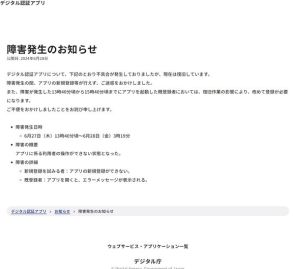ミクロの世界の映像配信カメラにもなる!? 小さな部品の細部まで観察できる3Rのデジタル顕微鏡を試す
スリーアールソリューションの「3R-MSUSB390」は800万画素カメラ搭載のデジタル顕微鏡で、高解像度、高倍率、オートフォーカス、最大390倍ズームが特徴。
デジタル顕微鏡は拡大率が高く、細かい傷や微生物の観察に適している。コンパクトで使いやすいが、価格は10万円以上。
3R-MSUSB390は操作が簡単で、ライト内蔵、フォーカスが合わせやすい。別ソフトでも利用可能で、スケール表示や長さの計測も可能。

観察に使いやすい高解像度、高倍率のデジタル顕微鏡がないかなと探して見つけたのが、スリーアールソリューションの「3R-MSUSB390」です。800万画素のカメラ搭載で4K解像度に対応、オートフォーカス可能、最大390倍ズームと、なかなか気になる構成です。
拡大して観察できる道具といえば、ルーペ。サッと取り出して使えるという手軽さは魅力ですが、作業用の工具として考えると、不満に感じる部分もあります。具体的には、ルーペを手に持つため作業に片手しか使えなくなる、拡大率が低い、顔を近づける必要がある、といったあたりです。
とくに困るのは、拡大率。多くは数倍~10倍程度となるため、肉眼で確認できるものをはっきり見たい、という場合にはピッタリですが、目に見えない細かい傷や混入物を確認したい、というような用途には向いていません。
高倍率のデジタル顕微鏡が欲しい
こういった高倍率用途で使われるのは、ルーペではなく顕微鏡でしょう。とくにデジタル式の顕微鏡が多数登場しており、小型液晶を備えてスタンドアローンで動作するもの、スマホやPCと接続し、写真や動画撮影が可能なものなどがあります。
ひとつ気を付けておきたいのは、とくに低価格なものは、実際の解像度よりも高い倍率をうたうものが多いこと。デジタルズームで無理やり拡大しているものは細部がボヤけてしまい、大きく表示できる意味がないからです。また、スタンドが弱くてちょっとした振動で動いてしまったり、ピント合わせがシビアでイライラするといったこともあります。
観察に使いやすい高解像度、高倍率のデジタル顕微鏡がないかなと探して見つけたのが、スリーアールソリューションの「3R-MSUSB390」(実売価格10万5000円前後)です。
800万画素のカメラ搭載で4K解像度に対応、オートフォーカス可能、最大390倍ズームと、なかなか気になる構成です。
Windows PCからの利用が前提となっていますが、どんな使い勝手なのでしょうか。ということで、この製品を借りて試してみました。
ライト内蔵とAFがかなり便利
セットの中身は、顕微鏡本体とスタンド。スタンドは組み立て式で、ポール、ベース、ギアボックス、固定リングなどの部品に分かれていますが、説明書通りに組み立てればいいだけなので難しくありません。
本体はLEDライトが内蔵されており、強力に照らしながら観察できるのが強み。拡大率が高いとどうしても暗くなり、ノイズが増えてしまいがちですから、その対策として有効です。
拡大率によって焦点距離が大きく変わるため、フォーカス合わせは少し特殊。まずはギアボックスそのものを上下させて大まかに合わせ、その後、ギアボックスのツマミで微調整します。
ここで注意したいのは、ギアボックスの固定が甘いと急に下がってしまい、顕微鏡本体と観察対象がぶつかり、壊れてしまう可能性があることです。
こういった不幸な事故を防ぐためにも、ギアボックスより先に固定リングを動かしておき、下げられる下限を決めてから操作すると安心です。
PC側の準備は、ソフトとドライバーのインストールをすることくらい。USBハブが間にあると電力不足で動かない可能性もあるので、電源供給可能なUSBハブを使うか、PC本体のUSBポートに直挿しするのがおすすめです。
PCと接続すると、「Sillicon Labs CP210x USB to UART Bridge」というデバイスが認識されます。
無事に認識されていれば、ソフト「UM Viewer」を起動。左上の操作アイコンで「接続」すれば、顕微鏡の操作と画面表示が始まります。
ソフトは結構多機能なので、使い込もうとするとかなり大変ですが、対象を観察するだけなら結構シンプルです。
このときに使うのが「制御モード」。左から2番目のアイコンで、フォーカス操作や倍率設定、LED照明のモード変更、ホワイトバランスの調整などができます。
ソフトから顕微鏡へと接続した時点で画面に映像が表示されますが、多くの場合、フォーカスが合っていません。まずは先述したように、ギアボックスごと顕微鏡本体を上下に動かし、キレイに映る位置を探ります。うまく映ったらその近くの位置で固定し、ギアボックス横のつまみで微調整。これがマニュアルによるフォーカス調整です。
オートフォーカスは、倍率(視野角)を自動で変更していき、フォーカスが合う位置を探してくれるというもの。最初からこれに頼ろうとすると時間がかかりますし、何より、好みの倍率近辺で表示することができません。使うなら、マニュアルでフォーカス調整を行い、最後の微調整のみオートフォーカスに頼る、というのがよさそうです。
なお、オートフォーカスは「一回焦点合わせ」と「連続焦点合わせ」の2つの種類があります。前者は文字通り一度だけフォーカスを合わせ、後者は観察対象に追従してフォーカスを合わせるという違いがあります。といっても、調整には秒単位で時間がかかるうえ、失敗してしまうこともあるため、「連続焦点合わせ」はあまり実用的ではありません。
倍率設定は2つめのアイコンです。視野角/焦点距離の数値で表示範囲が選べるので、これでどのくらいの大きさで観察したいかを選びます。表示倍率はウィンドウサイズと掛け合わせた数値となるので、同じ視野角を選んでも、ウィンドウサイズを変えれば倍率も変わります。
例えば視野角5mmの場合、「640×360」では23.3倍となりますが、「1280×720」では46.7倍、「全画面表示」(3840×2160)では140倍といった感じです。
なお、倍率設定となる視野角/焦点距離を変えるとフォーカスはズレるので、ギアボックスの移動、微調整が必要です。
このほか、8つのLEDの点灯パターンを変えることで反射を抑える、明るさを変更するといった操作も、制御モードから可能です。
個人的に便利だなと感じたのは、補助ツールとして、スケールの表示や長さの計測機能が用意されていること。拡大して大きく見えるといっても正確なサイズが分からないと、「結局どのくらいの大きさなの?」となってしまいがち。横に物理的な定規を置くことなく、サイズが測れるというのは非常に便利です。
本体だけで操作すれば別のソフトで撮影可能
また、本体に4つのボタンがあり、倍率設定、LEDの輝度設定の変更が可能です。ただし、ソフトから制御モードを利用している間は、このボタンは無効化されています。本体だけで設定したい場合は、ソフトで制御モードを使わないようにしましょう。
制御モードを使わなくても画面は表示されているので、スケールの表示や長さの計測などは可能です。
なお、LEDの点灯パターンの変更や、数値を指定しての視野角設定、オートフォーカスといった機能は利用できないので、UM Viewerを使いながら本体ボタンで操作するメリットはあまりありません。
では、どんな時に使えるかというと、そうです、他のソフトで撮影したい場合です。専用ソフトが用意されているとはいえ、映像部分は一般的なWebカメラなどと同じUVC。つまり、つまり、Windows標準のカメラアプリなどからも撮影できちゃいます。
ここで気づいた人もいるかと思いますが、リモート会議ソフトや、OBS Studio(Open Broadcaster Software)などでも利用可能です。例えば、温度や湿度を一定に保った隔離環境で観察を続けたいとか、離れた場所から長期間リアルタイムに観察・配信したいといった場合などに活用できそうです。
解像度が高く、フォーカスも合わせやすいのが魅力
デジタル式は光学式と違って遅延があり、拡大しながら作業するといった用途には慣れが必要です。その代わり、画面に大きく表示できることと、見たままの画面で写真、動画を手軽に撮影できるというのがメリットです。
デジタル顕微鏡は数千円~数万円で買える廉価なものもありますが、スタンドが弱く、ちょっとした振動で揺れたり動いたりしてしまい、フォーカスを合わせるだけでも一苦労。また、解像度が低いものが多く、せっかく拡大しても細部が不鮮明になりがちです。
その点3R-MSUSB390であれば解像度が高く、フォーカスも合わせやすいのが強み。微小なものでもハッキリ見えるようになるため、微生物の観察、細かな傷の検査、不良部分の特定など、いろいろな用途で活躍してくれるでしょう。
高性能なぶん価格は10万円超えと高めなので、万人にすすめるのは難しいですが、高倍率なデジタル顕微鏡を探しているなら、チェックしたい製品です。
なお、会社や法人に限定されてしまいますが、購入を検討している人へのデモ機貸し出しも可能です。どのくらい使えるのか購入前に試してみたい、というのであれば、申し込んでみてはいかがでしょうか。
●お気に入りポイント●
・しっかりしたスタンド
・画面内で長さが測れる
・別ソフトでも表示できる
この記事を書いた人──宮里圭介
PC系全般を扱うフリーランスライター。リムーバブルメディアの収集に凝っている。工作が好きだが、最近あまり時間が取れないのが悩み。
文● 宮里圭介 編集●こーのス